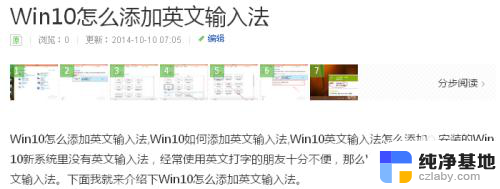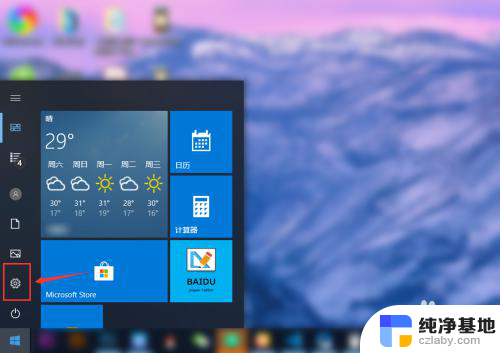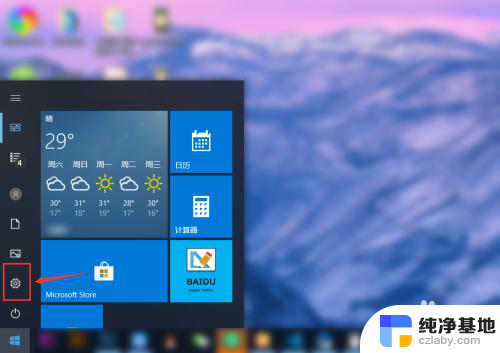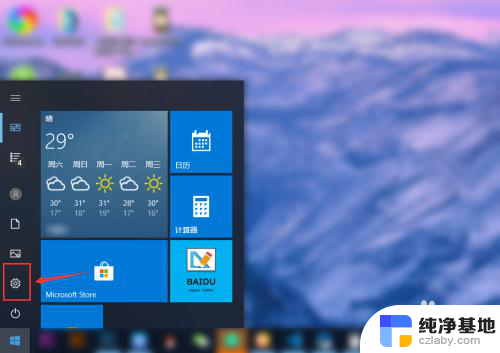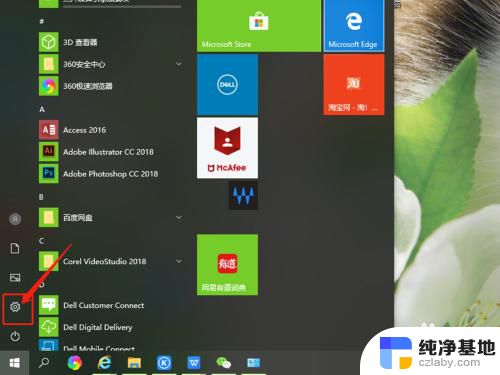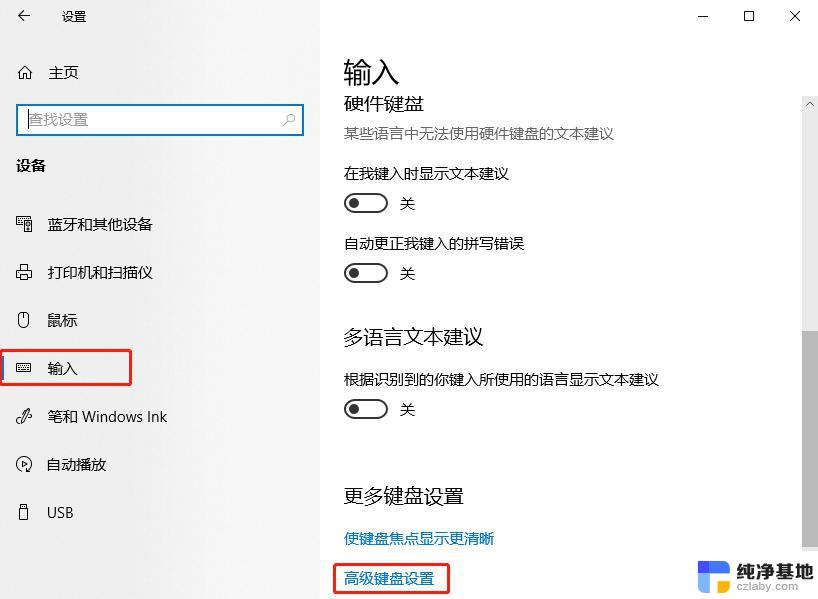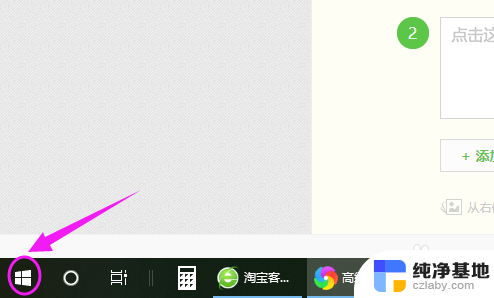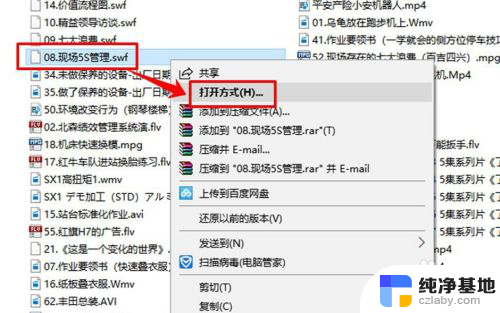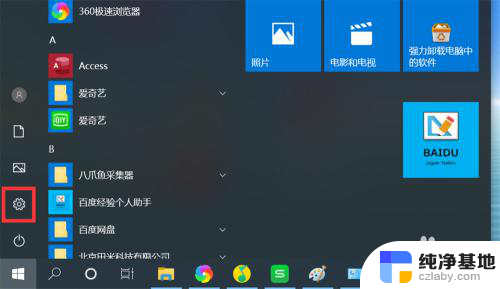怎么修改电脑的默认输入法
更新时间:2024-06-09 16:51:05作者:xiaoliu
在使用Windows 10操作系统时,经常会遇到需要修改默认输入法的情况,如果你想要将常用的输入法设置为默认输入法,可以通过简单的快捷方式来实现。在Win10中,设置默认输入法的步骤并不复杂,只需要按照一定的操作流程即可完成。接下来我们将介绍如何在Win10中修改默认输入法,并且提供快捷方式供大家参考。
方法步骤
1、打开控制面板,点击“时钟、语言和区域”下的“更换输入法”;

2、在打开的界面左侧点击“高级设置”,;

3、在“替代默认输入法”选项设置为你喜欢的输入发,然后点击保存退出就可以了。之后开启电脑时就会默认先打开你设置的输入法。

以上就是修改电脑默认输入法的全部内容了,若有遇到相同问题的用户,可参考本文中介绍的步骤来修复,希望对大家有所帮助。